Dalam petunjuk ini, saya akan menunjukkan kepada Anda cara mewarnai air di Photoshop. Saya akan menunjukkan kepada Anda tiga teknik yang berbeda, yang dapat bervariasi tergantung pada gambar dan efek yang diinginkan. Anda akan belajar cara menggunakan lapisan hue dan saturasi, serta menguasai penggunaan masker. Keterampilan ini tidak hanya berguna untuk mewarnai air, tetapi juga untuk banyak proyek pengeditan gambar lainnya.
Temuan Utama
- Beberapa teknik penyesuaian warna dan saturasi adalah salah satu metode yang paling sederhana untuk mewarnai air di Photoshop.
- Masker lapisan bersifat selektif dan memungkinkan untuk mengedit bagian-bagian tertentu dari gambar tanpa memengaruhi yang lain.
- Kombinasi teknik koreksi dapat signifikan meningkatkan hasil dan memberikan lebih banyak kontrol atas tampilan akhir gambar.
Panduan Langkah Demi Langkah
Pokok-Pokok Dasar Penyesuaian Tone dan Saturasi
Untuk mewarnai air di gambar Anda, pertama-tama buka gambar yang sesuai di Photoshop. Anda dapat memilih gambar air yang tidak memiliki objek biru di latar belakang.
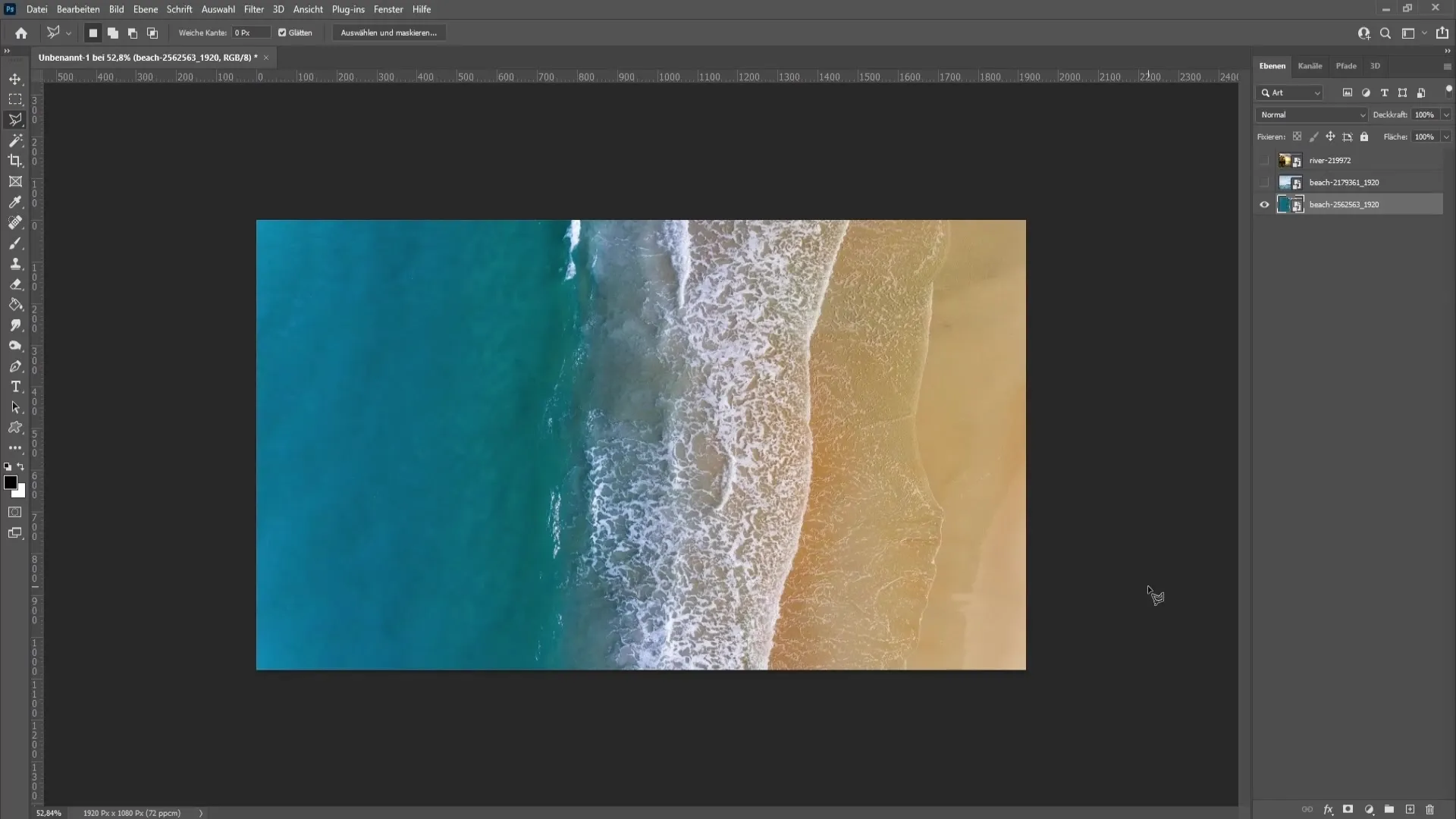
Kemudian pergi ke penyesuaian dan pilih "Hue/Saturation". Jendela baru akan muncul, di mana Anda bisa menyesuaikan pengatur warna dan saturasi. Pilih pengatur Cyan dan Blue dalam jendela ini.
Anda akan melihat bahwa pengatur tone akan memengaruhi warna air, jika digeser ke kanan air akan menjadi lebih gelap, dan ke kiri akan menjadi lebih terang. Eksperimenkan dengan pengatur ini untuk mencapai tone yang diinginkan.
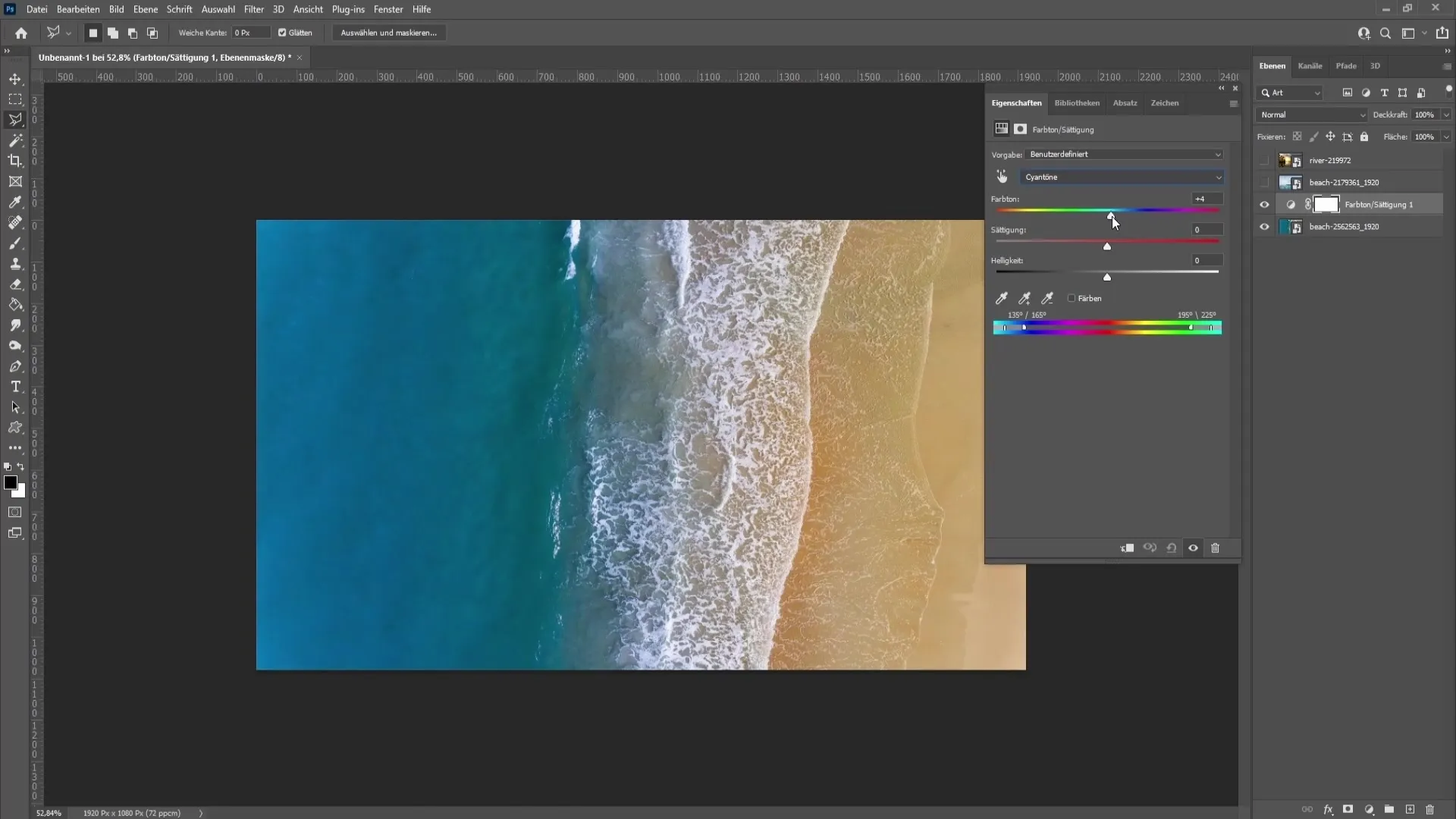
Selain itu, dengan menyesuaikan saturasi, Anda dapat meningkatkan atau mengurangi intensitas warna air.
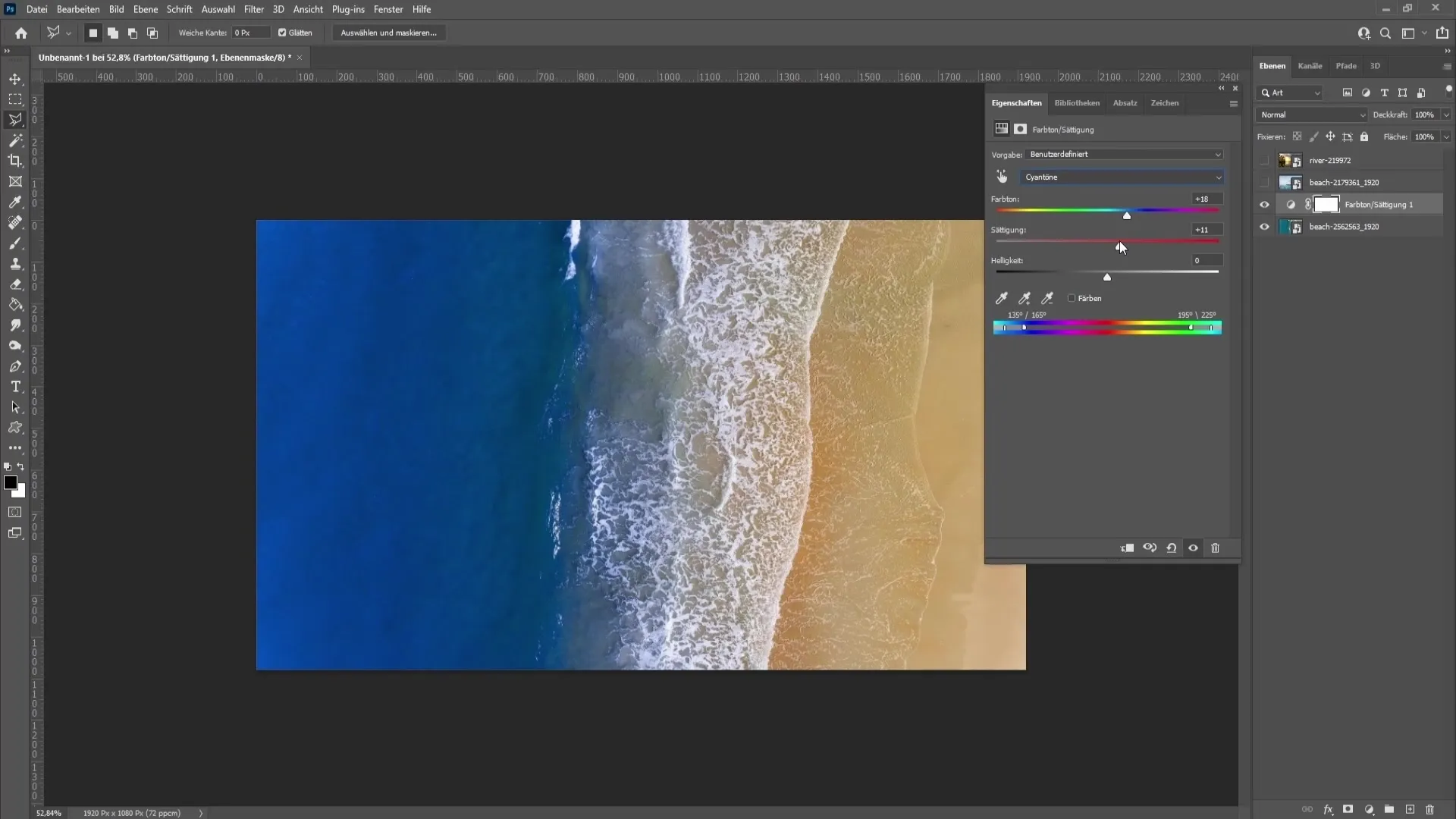
Jika Anda juga ingin menyesuaikan kecerahan, Anda bisa melakukannya di jendela dialog yang sama.
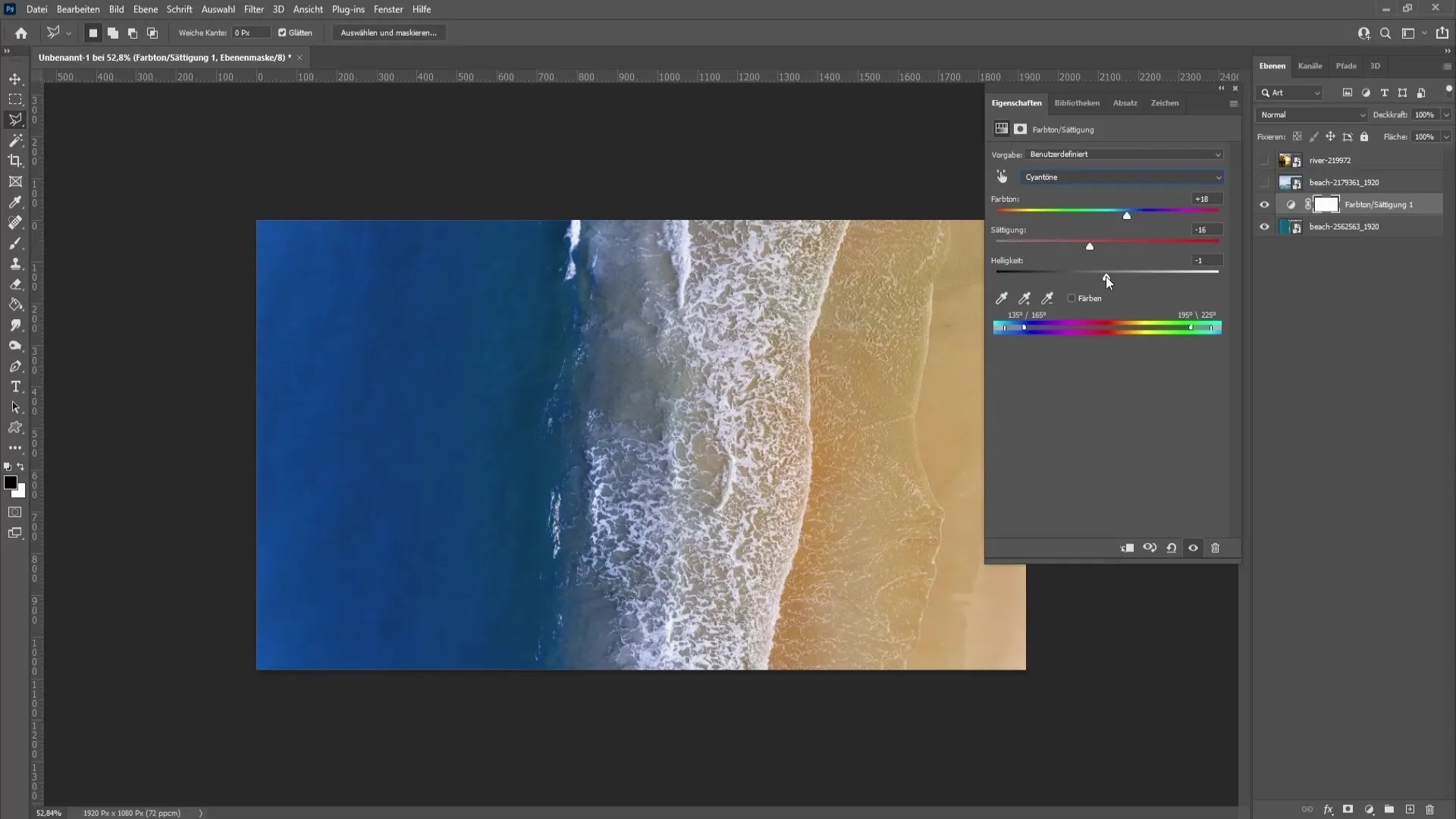
Pemilihan dan Pemasangan Masker pada Air
Untuk contoh kedua, Anda memerlukan pemilihan yang lebih presisi. Di sini, air tidak terpisah langsung dari langit, yang membuat pemilihan diperlukan. Untuk memilih air dengan benar, pilih Polygon Lasso Tool. Tetapkan satu titik dan gambar garis untuk memilih air.
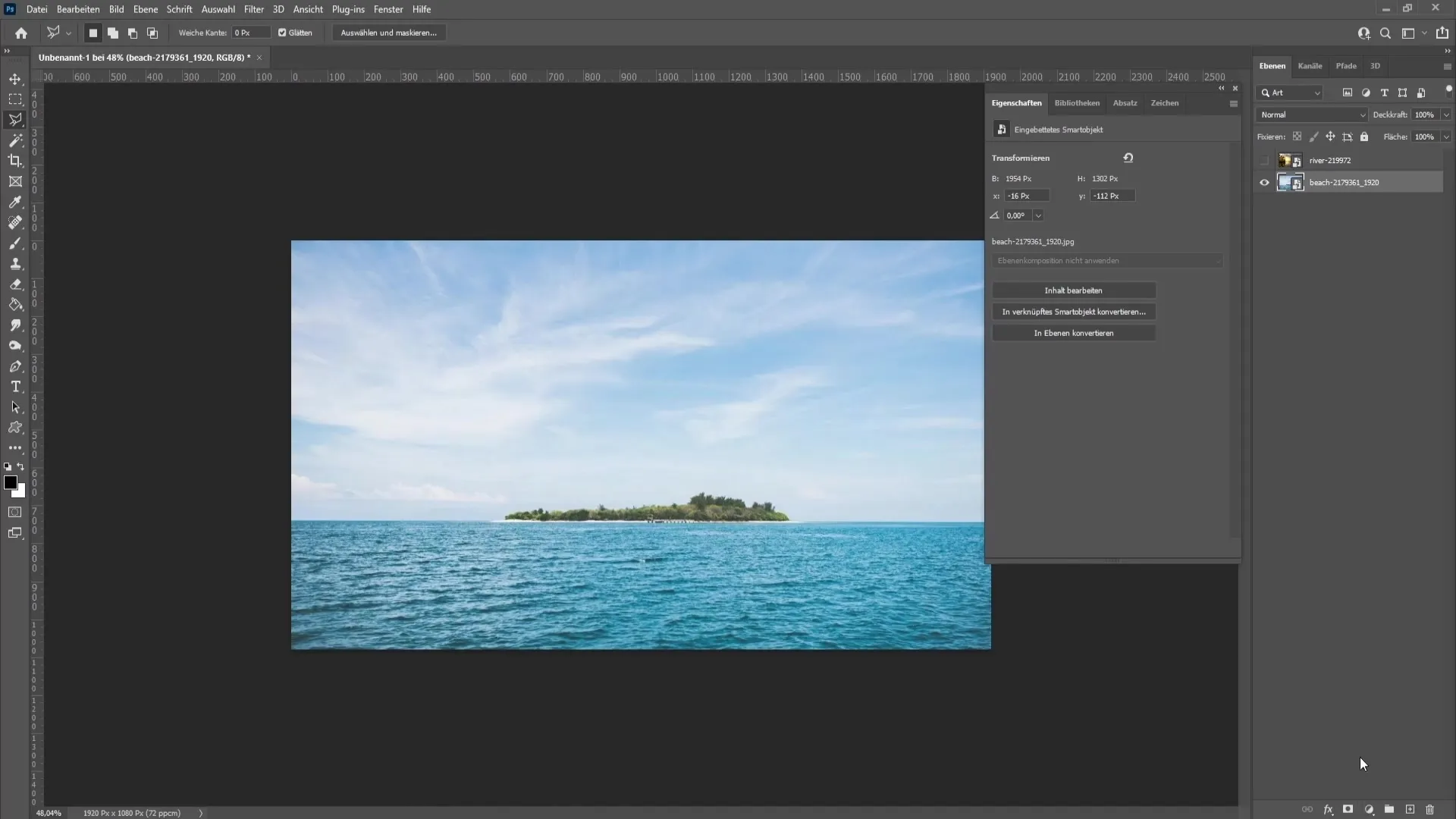
Sebelum menyelesaikan pemilihan, pastikan Anda mengatur kehalusan sekitar empat piksel. Ini akan menghindari garis keras di antara air dan langit.
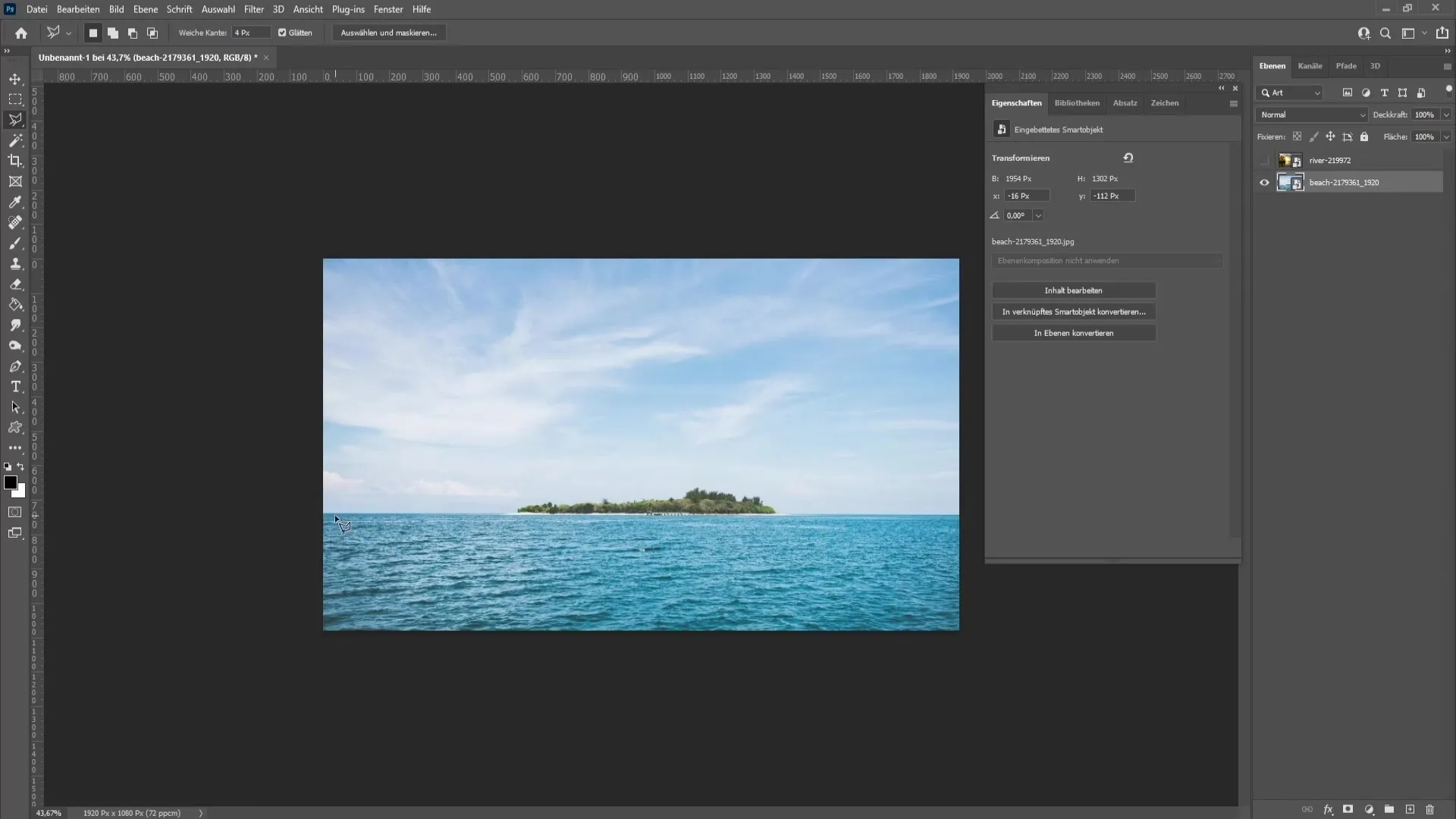
Setelah Anda memilih air Anda, pergi ke "Layer Mask" untuk masking pemilihan. Ini memungkinkan Anda untuk mengedit air dengan penyesuaian Hue/Saturation tanpa memengaruhi langit.
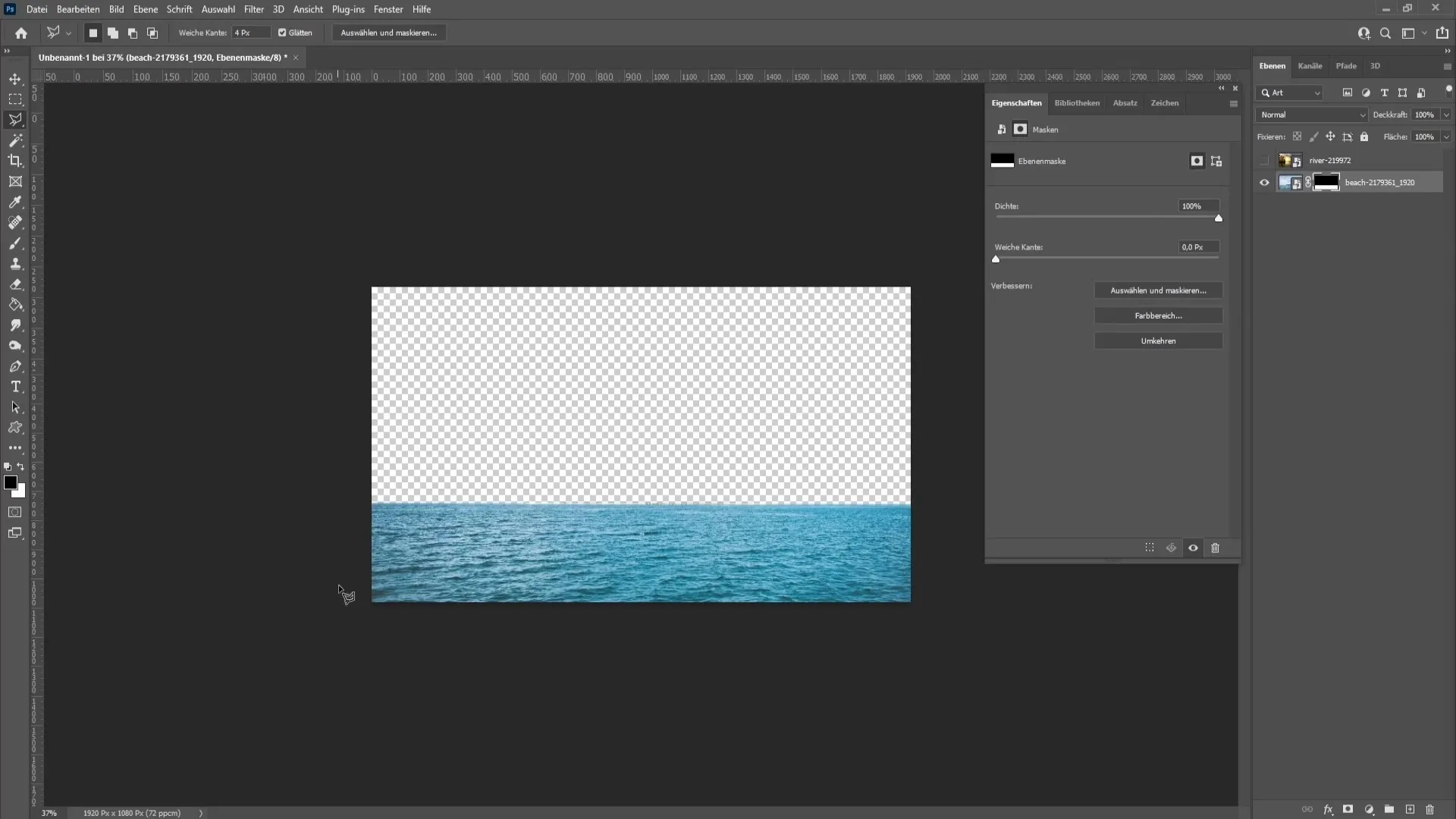
Sekarang seret lapisan masker ke penyesuaian Hue/Saturation. Klik OK untuk mengganti masker. Dari sini Anda hanya dapat mengubah warna air tanpa memengaruhi langit.
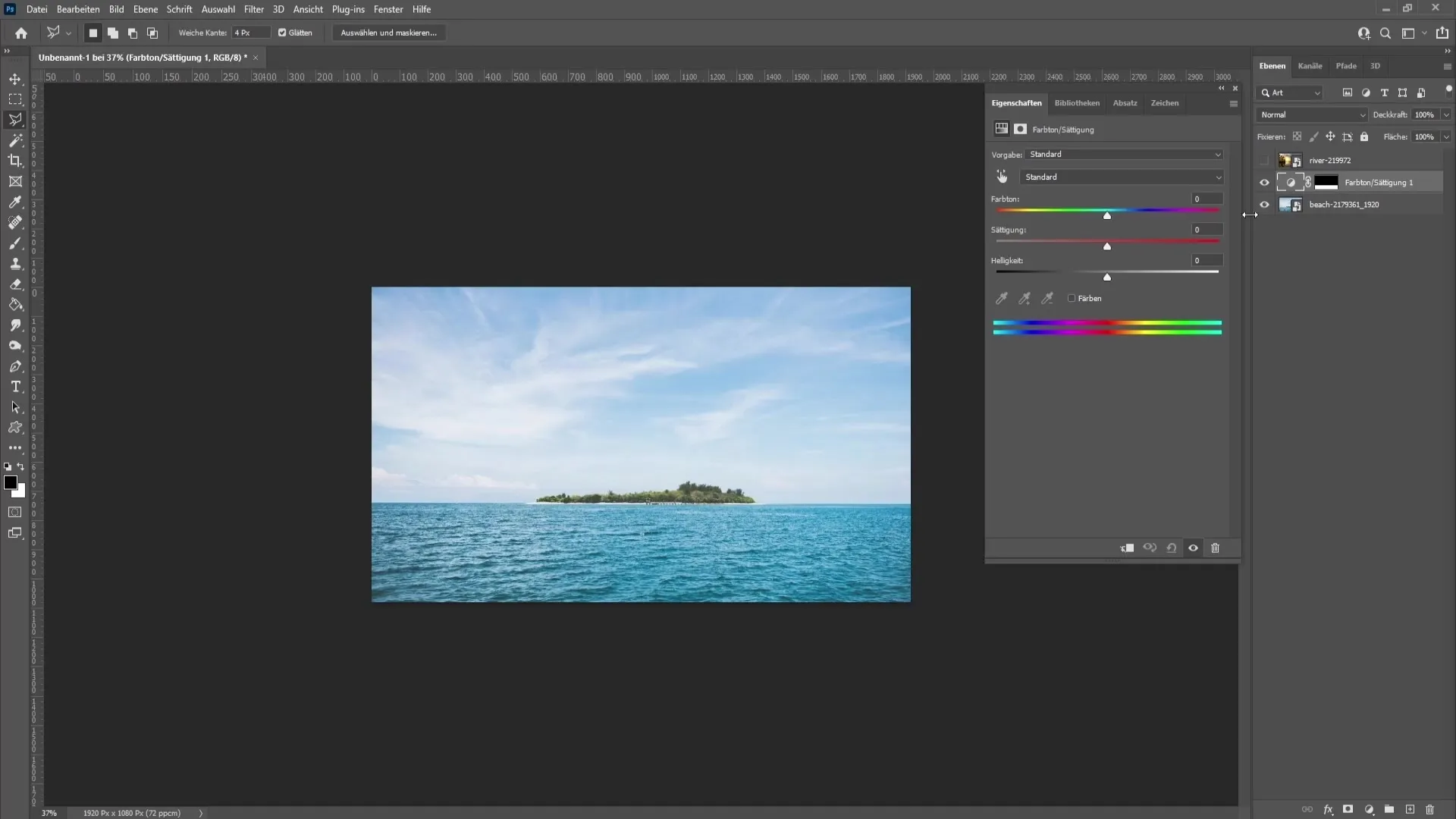
Teknik Lanjutan untuk Gambar yang Sedikit Lebih Rumit
Pada contoh ketiga, Anda memiliki gambar tanpa nada biru. Dalam hal ini, Anda perlu membuat lapisan baru. Pilih warna biru dan gambar secara kasar airnya.
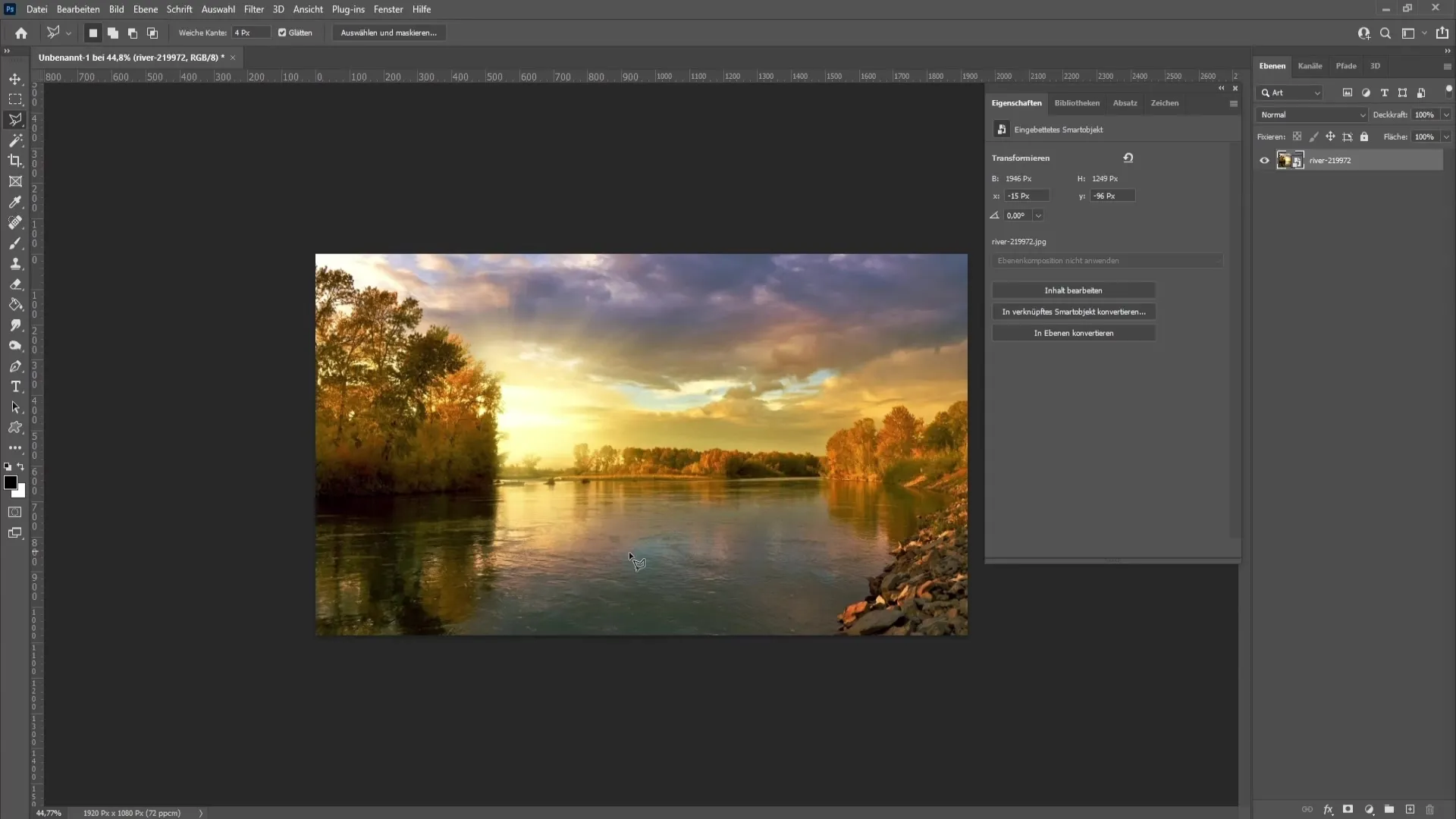
Kemudian atur lapisan ke "Overlay" untuk menerapkan efek biru pada air.
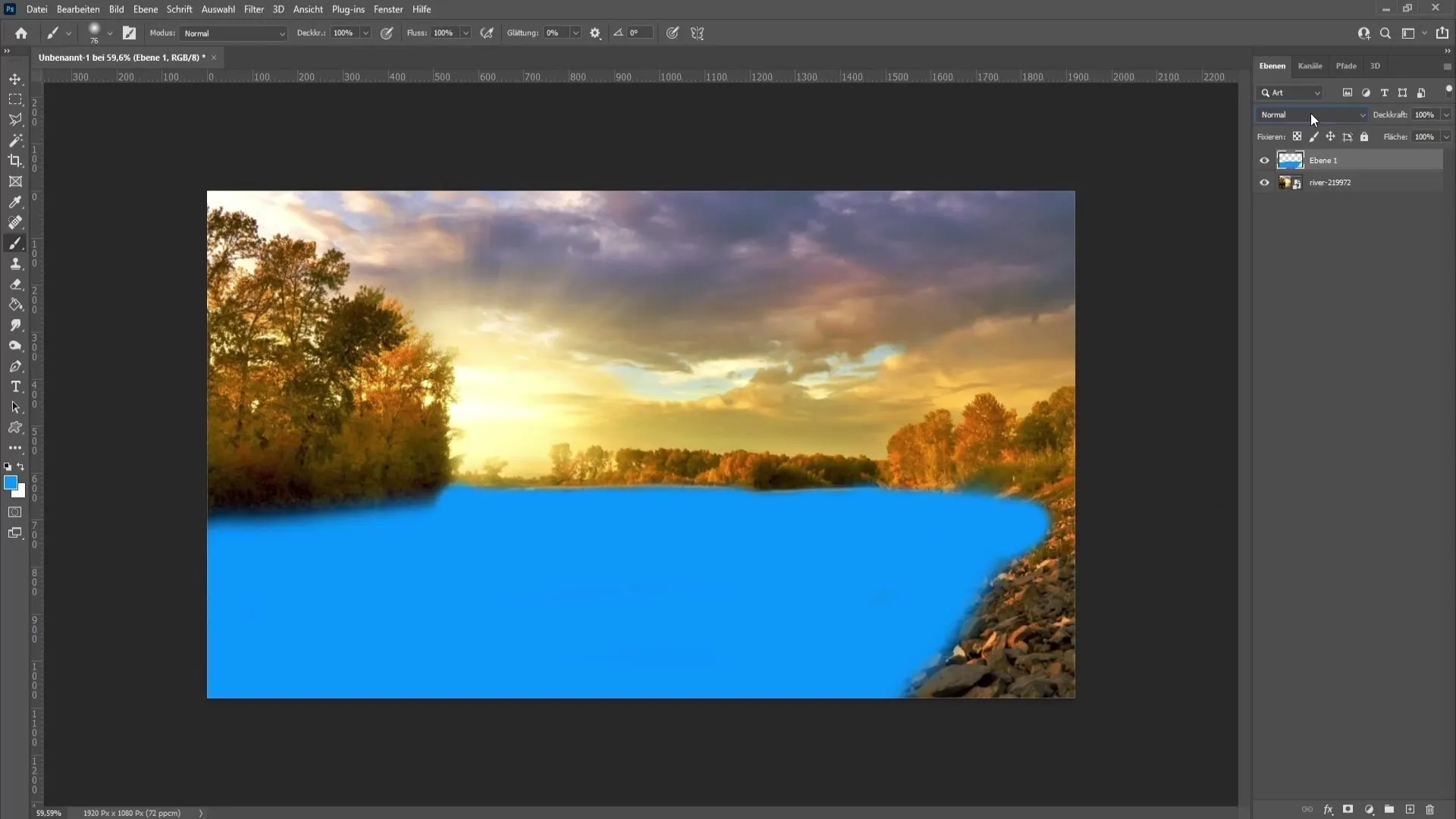
Gambar mungkin terlihat berantakan pada awalnya, tetapi Anda akan bekerja dengan masker lapisan untuk memperhalus area yang tidak diinginkan.
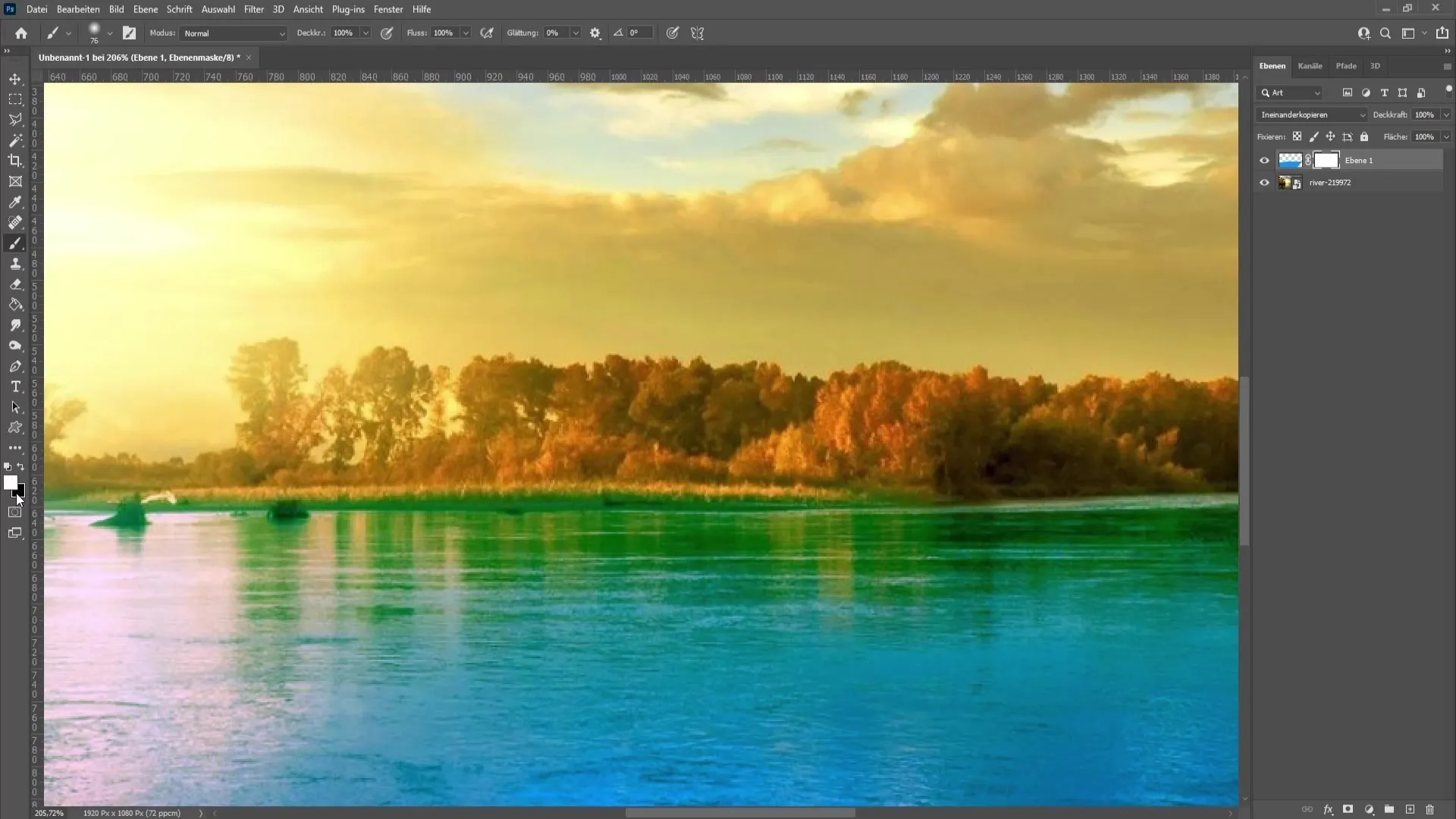
Dengan alat kuas dan tepi yang lembut, Anda dapat mengecat area yang seharusnya tidak berwarna biru dengan warna hitam.
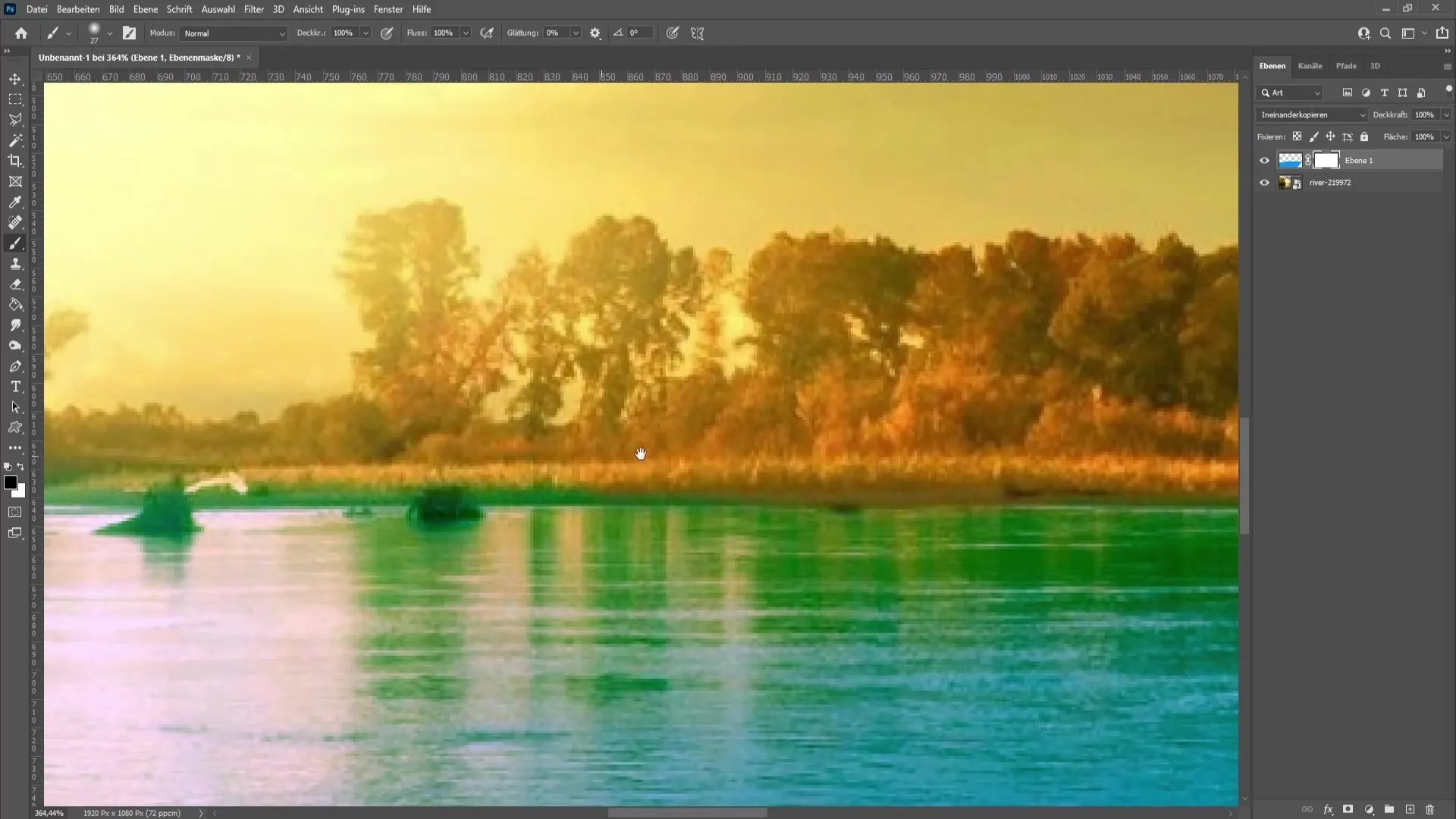
Ubah warna dengan tombol X, untuk menambahkan kembali area yang secara tidak sengaja dihapus.
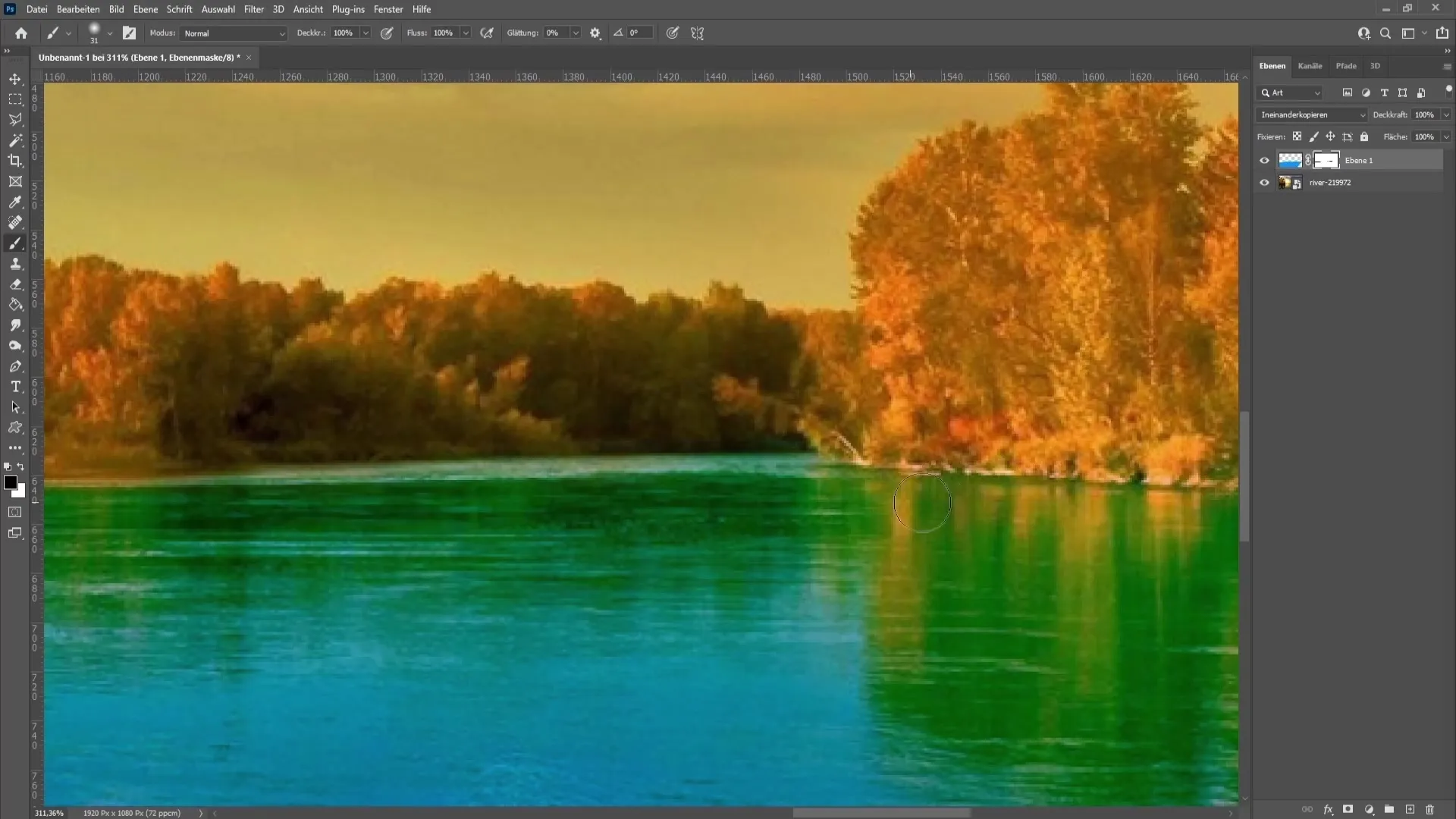
Pekerjaan Halus
Jika gambar masih memiliki nada hijau atau warna lain yang tidak diinginkan, Anda dapat menggunakan koreksi warna/tingkat geser lagi untuk mengurangi hijau dan warna lain yang tidak diinginkan.
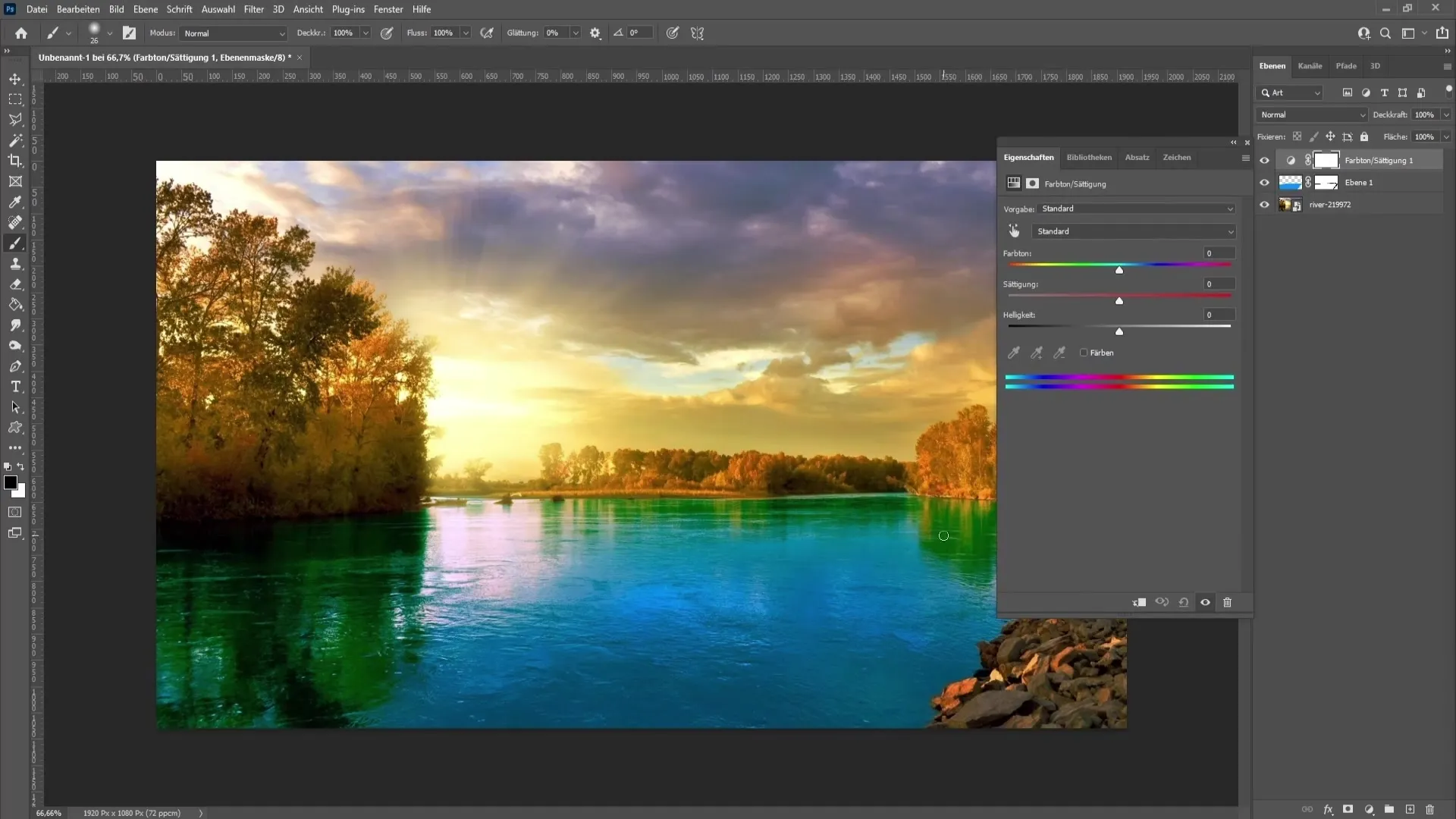
Anda juga dapat melakukan "koreksi warna selektif" untuk menyesuaikan saluran warna yang berbeda lebih lanjut.
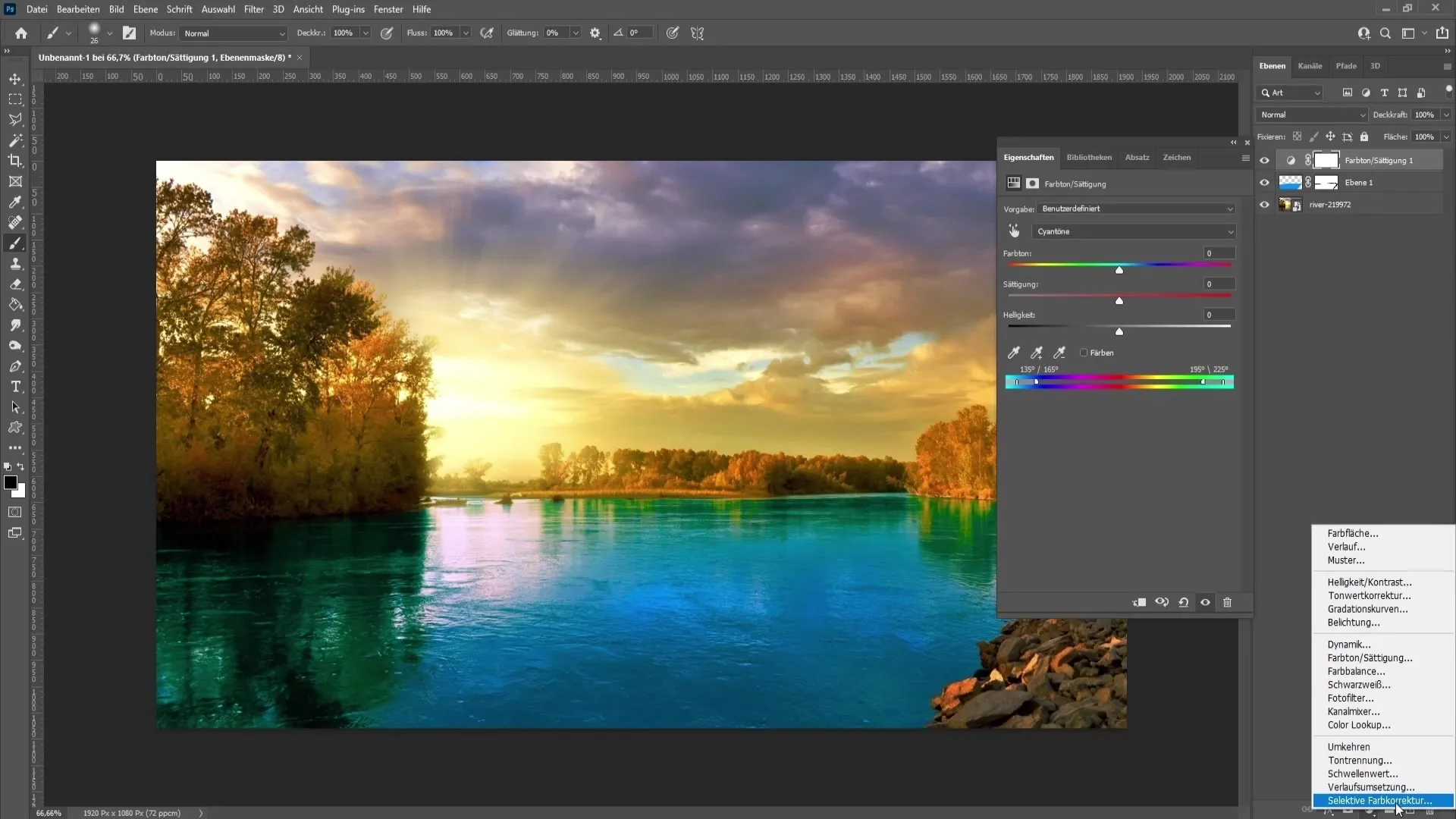
Gunakan alat stempel untuk merias area yang tidak sesuai dengan hasil yang diinginkan.

Ringkasan
Dalam tutorial ini, Anda telah belajar cara mewarnai air menggunakan warna/geser dan masker di Photoshop. Anda telah melihat betapa pentingnya seleksi dan koreksi yang tepat untuk mencapai hasil yang menarik.
Pertanyaan Umum
Bagaimana cara saya mewarnai air jika tidak ada nada biru?Buat lapisan baru dengan warna biru dan atur ke "Blend Mode" ke "Overlay".
Apakah saya bisa dengan mudah mengembalikan area yang dipilih?Ya, dengan berpindah ke masker lapisan dan mengecat dengan hitam dan putih, Anda dapat menyesuaikan area yang tidak diinginkan.
Berapa banyak lapisan penyeting warna/tingkat geser yang boleh saya gunakan?Anda bisa menggunakan sebanyak yang Anda inginkan, asalkan mereka saling cocok.

